“當我進行同步時,我收到消息:”iPhone“iPhone的名稱”無法同步。發生了一個未知錯誤(-39)。“它出現在iTunes去刪除iPhone上的照片時。有人知道如何解決這個問題嗎?提前感謝。”
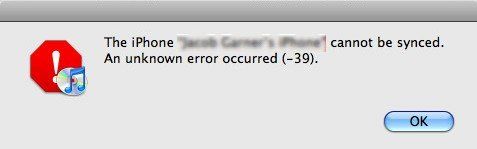
在Mac / PC上使用iTunes更新或恢復iPhone / iPad時,您可能會看到錯誤代碼或警告消息,例如iTunes錯誤代碼39.請不要太擔心。您可以通過我們總結的5種方式輕鬆擺脫這種困境。學習如何修復iTunes錯誤39 下面。
是什麼導致iTunes錯誤消息39?
據我所知,在大多數情況下,當您嘗試將iOS設備與Mac / PC上的iTunes同步,或者從iPhone / iPad刪除照片和視頻時,會出現iTunes Error -39。其他情況也可能導致錯誤報告,在這裡您可以找到有關在PC和Mac中修復iTunes同步錯誤39的分步指南。
方法1:修復iTunes同步錯誤-39與免費Tenorshare TunesCare
Tenorshare TunesCare 是一個完全免費 iTunes錯誤修復工具,以修復iTunes同步錯誤,iTunes無法正常工作,更新錯誤,安裝錯誤以及其他100多個iTunes相關錯誤。只需一次點擊,所有iTunes問題以及錯誤代碼39都可以完美解決。
- 步驟1:啟動Tenorshare TunesCare,然後將iPhone / iPad與計算機連接。

- 步驟2:如果在同步iPhone / iPad時遇到iTunes錯誤39,請單擊“修復iTunes Sync問題”以修復崩潰的iTunes資料庫。

- 第3步:如果您的iTunes仍然執行異常,請切換到“修復所有iTunes問題”。您將收到以下界面提示。單擊“修復iTunes”立即修復它。

- 第4步:Tenorshare TunesCare將自動下載修復驅動程序以修復iTunes。整個過程不到2分鐘。完成後,嘗試再次與iTunes同步。

方法2:在Windows上恢復iTunes錯誤消息39
- 步驟1:在PC上啟動iTunes並同步您的iOS設備。最好手動執行而不是自動執行,以便正確恢復iTunes錯誤(-39)。
- 第2步:導航到“圖片”選項,取消選中面板上顯示的所有照片。 iTunes將提示您是否刪除iPhone中的所有照片。單擊“確定”繼續。
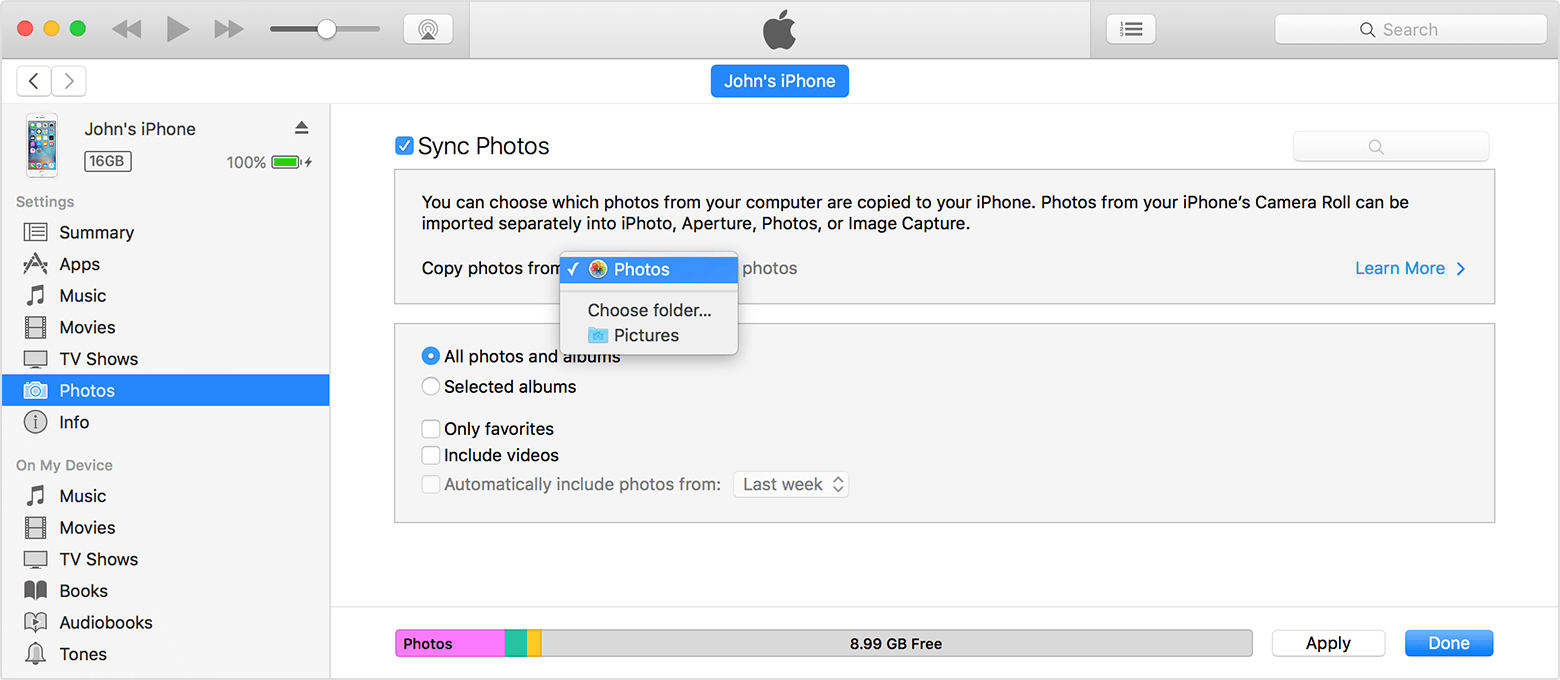
- 步驟3:單擊界面底部的“同步”按鈕,再次同步iPhone。切換到“照片”選項卡以查看照片是否已成功刪除。
- 第4步:再次轉到圖片以檢查所有照片。重新同步您的iPhone / iPad,您將不再受到未知錯誤39的困擾。
方式3:擺脫Mac上的iTunes -39同步錯誤
此錯誤與iPhoto圖庫相關聯。如果從Photos,iPhoto或Aperture庫同步,請嘗試查找或刪除Photo Cache文件夾。
- 步驟1:轉到用戶名/圖片/ iPhoto圖庫,然後右鍵單擊以顯示包內容。
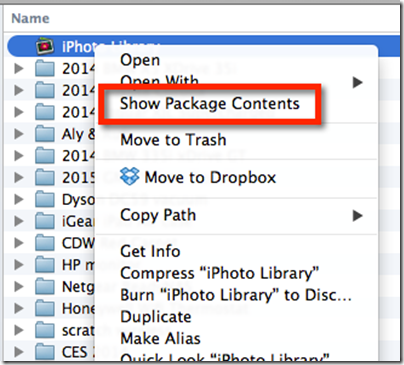
- 第2步:只需刪除iPhone(iPad)Photo Cache文件夾。
- 第3步:現在嘗試將iPhone連接到計算機並與iTunes同步。
你去吧你會發現未知的錯誤39已得到修復。
方式4:檢查計算機的安全軟件
如果您無法打開iTunes,下載內容,同步您的設備,可能是安全軟件的原因。
- 步驟1: 檢查主機文件確保它不會阻止iTunes與Apple的服務器通信。
- 第2步:測試您的安全軟件。如果安裝了多種類型的安全軟件,則可能會遇到一些iTunes性能問題。可能需要您臨時刪除安全軟件以防止未知的iTunes錯誤代碼。
方式5:更新PC / Mac上的軟件
如果仍然無法解決iTunes錯誤39,請嘗試更新您的PC / Mac。
對於Mac用戶:
在Mac OS X設備上打開App Store,然後切換到工具欄中的“更新”。如果有可用更新,請單擊“更新”按鈕以下載並安裝它們。
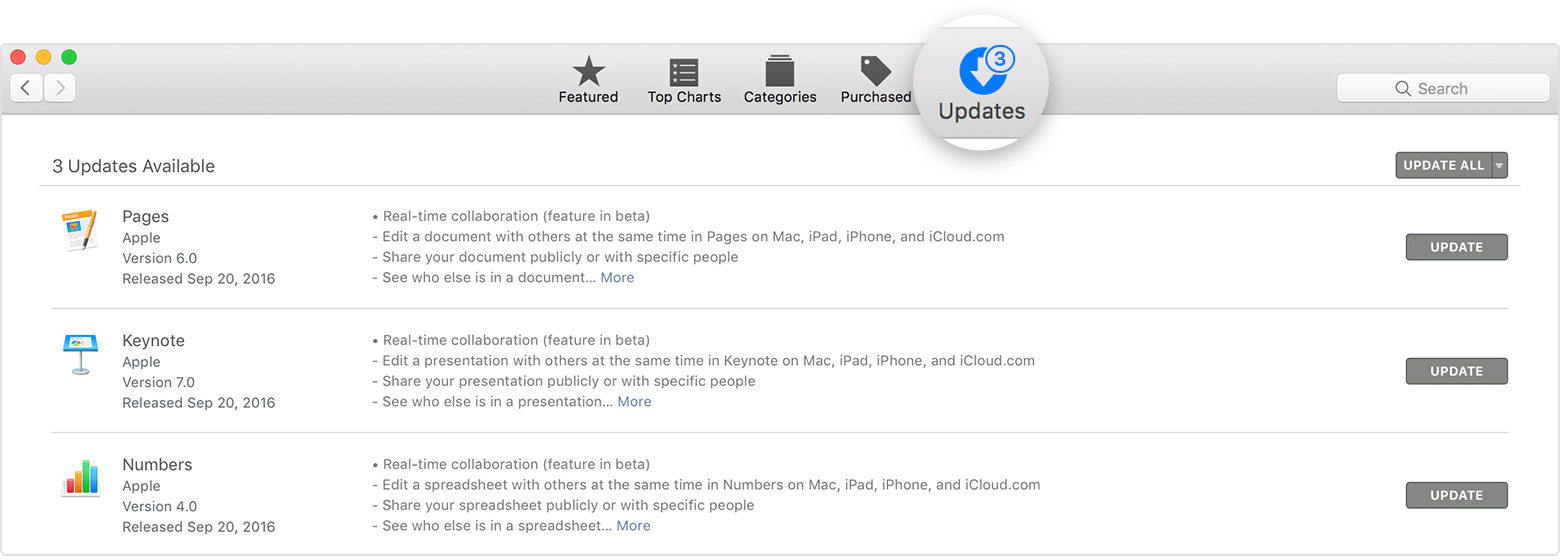
對於Windows用戶:
轉到“開始”按鈕>“所有程序”>“Windows Update”。
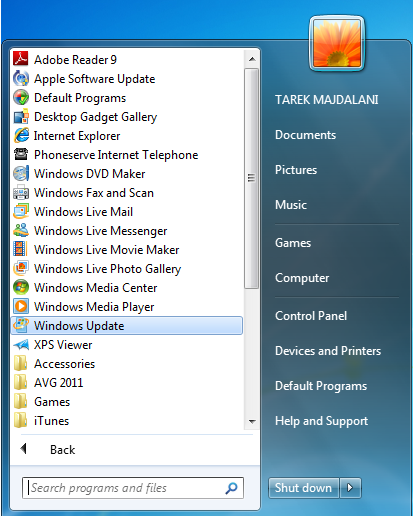
希望這些方法可以幫助您成功修復iTunes錯誤代碼39.如果您還看到其他iTunes錯誤號,請參閱以下內容以查找更多錯誤消息和解決方案。了解常見 iTunes錯誤和如何修復現在。
指南分类
相关教程
-
4uKey帮您一键移除忘记密码的Apple ID。
-
对iPhone进行刷机,修复系统等操作,必须首先进入恢复模式。
-
苹果手机恢复为出厂设置会抹掉 iPhone上的信息和所有设置,我们需要重新激活手机,重新设置功能,重新下载APP。
-
快速修复iOS崩溃,升级失败,LOGO卡住,陷入恢复模式等系统故障。
